Windows 11/10의 네트워크 드라이브에서 삭제된 파일 또는 폴더를 복구하는 방법
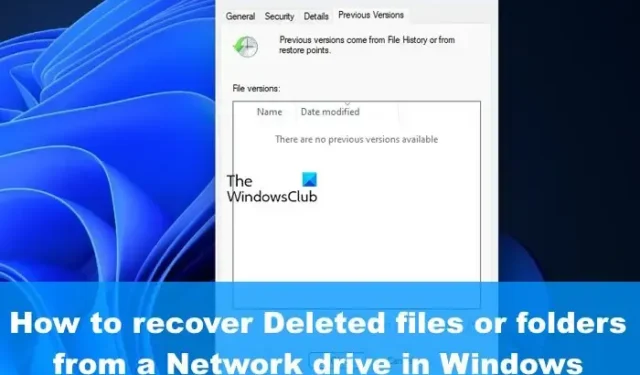
Windows 11/10 의 네트워크 드라이브에서 파일과 폴더를 삭제한 적이 있다면 이러한 파일이 영원히 사라지기 전에 복구할 수 있는지 궁금할 것입니다.
이 문제에 대한 몇 가지 해결책이 있으며 이 기사에서 모두 논의할 것입니다. 여기에 있는 솔루션은 이해하기 쉽고 약간의 인내심을 갖고 있다면 시간에서 몇 분 밖에 걸리지 않습니다.
네트워크 드라이브에서 삭제된 파일을 복구하는 방법
네트워크 드라이브에서 삭제된 파일을 복구하는 것은 상상했던 것보다 훨씬 쉽습니다. 다음 솔루션은 목표를 달성하는 데 도움이 됩니다.
- 이전 버전을 통해 공유 폴더에서 삭제된 데이터 복구
- 휴지통 확인
- 소프트웨어로 데이터 복구
1] 이전 버전을 통해 공유 폴더에서 삭제된 데이터 복구
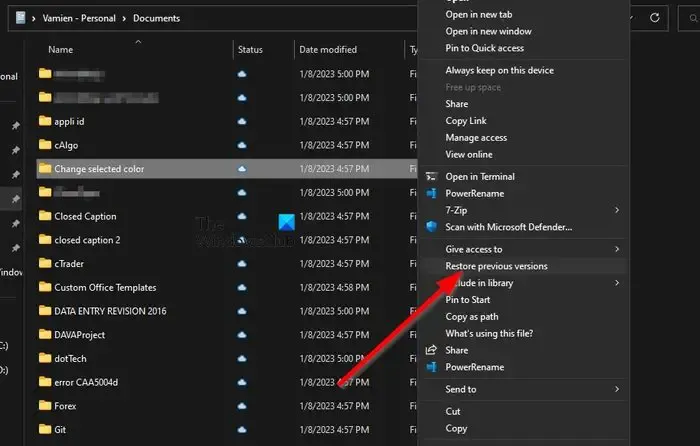
이 방법은 이전 버전을 활성화하여 파일을 복구하고 파일이 지난 7일 동안 삭제되지 않은 경우 작동하므로 여기에서 수행해야 할 작업을 살펴보겠습니다.
- Windows 11 컴퓨터에서 파일 위치로 이동합니다.
- 이 작업을 수행하려면 파일 탐색기를 열어야 할 가능성이 있습니다 .
- 여기에서 파일을 마우스 오른쪽 버튼으로 클릭하고 이전 버전 복원을 선택합니다 .
- 파일이 삭제되기 전 최신 버전을 클릭합니다.
- 열기 옵션을 클릭합니다 .
- 완료되면 삭제된 파일을 찾을 때까지 스크롤합니다.
- 마우스 오른쪽 버튼을 클릭하고 복사를 선택합니다 .
복사한 파일을 Windows 11 컴퓨터의 올바른 위치에 붙여넣기만 하면 됩니다.
파일 및 폴더의 이전 버전을 복원하는 방법입니다.
2] 휴지통 확인
여기서 다음 방법은 원격 컴퓨터의 휴지통을 확인하는 것입니다. 궁금한 사람들을 위해 원격 컴퓨터는 공유 네트워크의 선두 컴퓨터입니다. 이 공유 네트워크에서 삭제된 모든 파일은 즉시 휴지통으로 이동합니다.
- 시작하려면 휴지통을 찾아서 열어야 합니다 .
- 복구하려는 파일을 찾습니다.
- 파일을 마우스 오른쪽 버튼으로 클릭한 다음 상황에 맞는 메뉴를 통해 복원을 선택합니다.
파일은 원래 있던 곳에서 다시 전송됩니다.
3] 데이터 복구 소프트웨어로 파일 복구
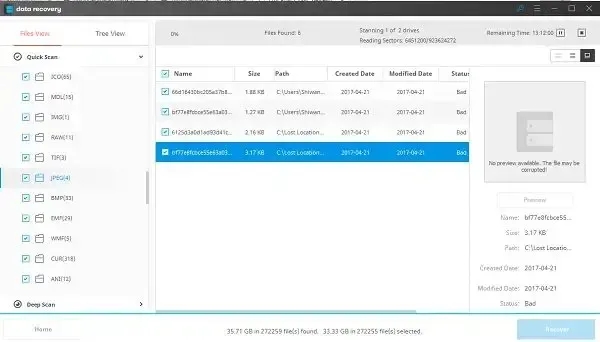
원격 컴퓨터에서 전문 데이터 복구 소프트웨어를 실행하여 네트워크 드라이브를 스캔할 수 있습니다.
위에 나열된 모든 소프트웨어는 무료로 다운로드하여 사용할 수 있습니다. 추가 기능을 제공하는 유료 옵션이 있습니다.
네트워크 드라이브에 있는 파일에 어떻게 액세스합니까?
먼저 파일 탐색기 를 연 다음 이 PC 로 이동해야 합니다 . 그런 다음 올바른 드라이브 문자를 선택하고 폴더 상자에 폴더 또는 컴퓨터의 경로를 입력합니다. 또는 찾아보기를 클릭하여 컴퓨터나 폴더를 찾을 수 있습니다. 마침 버튼을 선택하여 작업을 완료합니다.
네트워크 드라이브에서 숨겨진 파일을 어떻게 표시합니까?
검색 상자 로 이동하여 Folder 를 입력한 다음 검색 결과에서 폴더 옵션을 선택합니다. 보기 탭을 클릭 하고 고급 설정에서 숨김 파일 , 폴더 및 드라이브 표시를 클릭하십시오 . 확인 옵션을 선택하면 됩니다.
네트워크 드라이브용 휴지통이 있습니까?
파일을 고의로 또는 실수로 삭제하면 일반적으로 네트워크 또는 매핑된 네트워크에 저장되어 있는 파일은 어떻게 됩니까? 파일은 로컬 컴퓨터나 서버의 휴지통을 통과할 수 없기 때문에 영구적으로 삭제되며, 공유 장치에서 휴지통이 원래 활성화되지 않은 경우입니다. 드라이브에 있는 데이터는 손실되며 이와 같은 문제를 방지하는 유일한 방법은 매핑된 네트워크 드라이브에서 휴지통을 활성화하는 것입니다.
매핑된 네트워크 장치에서 휴지통을 활성화하는 방법은 무엇입니까?
시작하려면 먼저 네트워크 드라이브를 나중에 사용할 네트워크 공유에 직접 매핑해야 합니다. 여기에서 로그인 후 드라이브가 다시 연결되었는지 확인하십시오.
- 그런 다음 C: > 사용자 > 사용자 이름 으로 이동합니다 .
- 이 위치에서 폴더를 마우스 오른쪽 버튼으로 클릭한 다음 상황에 맞는 메뉴를 통해 속성을 선택합니다.
- 위치 탭 으로 이동 하고 입찰에서 이동을 클릭하여 루트 드라이브를 찾습니다.
- 폴더 선택 을 클릭 하고 확인 버튼을 눌러 작업을 완료합니다 .
- 표시되면 예를 선택 하고 네트워크의 각 사용자에 대해 이 단계를 반복해야 합니다.
도움이 되었기를 바랍니다.


답글 남기기